CleverGet Funktionen, Bewertungen und Installationsanweisungen zur Verwendung von CleverGet.
Über CleverGet
Was ist CleverGet?
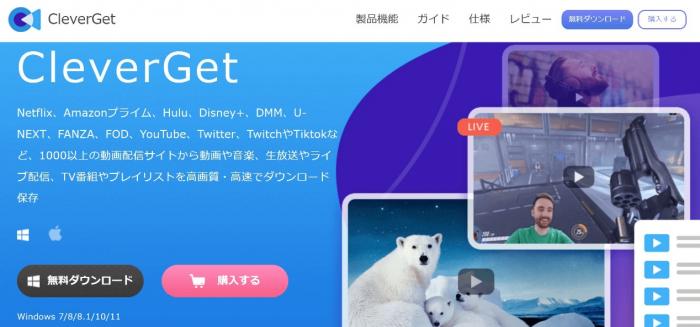
CleverGet ist ein Tool zum Herunterladen von Videos von Videostreaming-Seiten und verfügt über eine benutzerfreundliche browserbasierte Oberfläche. Es ist eine kostenpflichtige Version erhältlich, aber einige Funktionen sind auch in der kostenlosen Version verfügbar. In diesem Artikel stellen wir Ihnen die Funktionen, die Installation und die Verwendung von CleverGet vor!
Funktionen von CleverGet
Grundlegende Funktionen von CleverGet:
- Laden Sie Videos von Video-Sharing-Seiten wie YouTube und Nico Nico Douga sowie von Streaming-Video-Seiten wie Amazon Prime Video und Hulu auf Ihren PC herunter
- Speichern Sie Videos in Wiedergabelisten auf einen Schlag
- Mehrere Videos auf einmal herunterladen
- Herunterladen von Videos mit detaillierten Informationen wie Titel, Größe, Format, Auflösung usw.
- Alle Funktionen sind auch in der kostenlosen Download-Version verfügbar
- Die Bedienung ist anfängerfreundlich
CleverGet's Nachteile:
- In der kostenlosen Version können nur 3 Videos heruntergeladen werden
- Die kostenlose Version hat viele Einschränkungen
- Die kostenpflichtige Version kostet 57.900 Yen (inklusive Steuern), was sehr teuer ist
- Keine Abgrenzung zu anderer Software
Wie man CleverGet installiert
Schritt 1) Holen Sie sich das Installationsprogramm: Klicken Sie auf der CleverGet-Website auf "Free Download", um das Installationsprogramm zu erhalten.
Schritt 2) Öffnen Sie die Datei und führen Sie die exe-Datei aus.
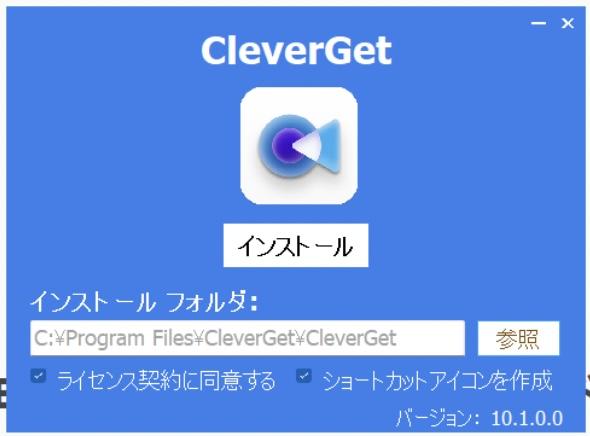
Schritt 3) Installieren Sie die Software.
Schritt④ Klicken Sie auf "Free Trial
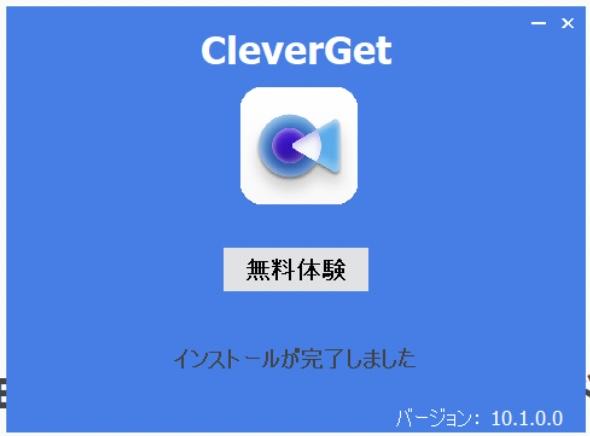
Schritt ⑤ Wenn die Testversion abläuft, machen Sie sie zu einer kostenpflichtigen Version.
Wie man die Software zur kostenpflichtigen Version macht
Für diejenigen, die die Software installiert und verwendet haben, aber die kostenpflichtige Version verwenden möchten, weil sie für Ihre Bedürfnisse nicht ausreichend ist. Im Folgenden wird beschrieben, wie Sie die Software in eine kostenpflichtige Version umwandeln.
Gehen Sie zunächst auf die Homepage→CleverGet Official Site
Auf der Homepage gibt es einen Abschnitt "Kaufen". Dort können Sie entweder ein Jahresabonnement oder ein Dauerabonnement wählen.
Nachdem Sie einen Plan ausgewählt haben, werden Sie aufgefordert, Ihre Zahlungsmethode, Ihren Namen und andere Informationen einzugeben. Nach erfolgter Zahlung erhalten Sie Ihre Lizenz. *Lizenz: Sie ist wie eine PIN-Nummer auf der Rückseite eines Geschenkgutscheins oder so.
Sobald Sie die Lizenz erhalten haben, öffnen Sie CleverGet und drücken Sie auf das Symbol 🔒. Daraufhin öffnet sich der Bildschirm "Registration Center", wo Sie Ihre Lizenz eingeben können.
Wie man Videos mit CleverGet herunterlädt
So können Sie Videos von YouTube herunterladen.
- Starten Sie CleverGet.
- Tippen Sie auf das YouTube-Symbol, um die Seite zu öffnen.
- Das Video wird analysiert
- Herunterladen starten
- Tippen Sie auf das Ordnersymbol
- Überprüfen Sie die heruntergeladene Datei
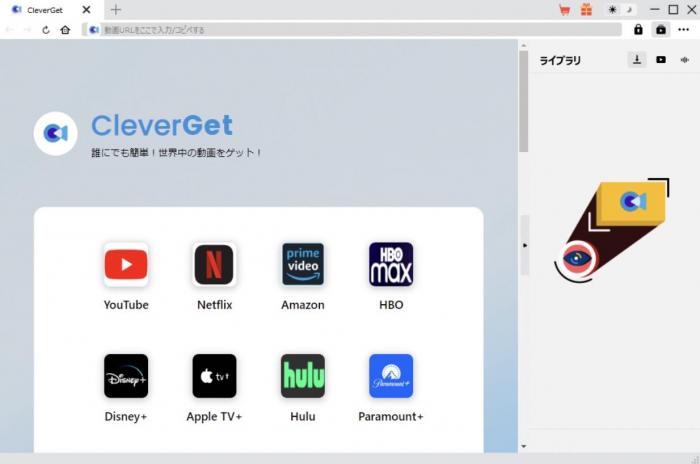
Hinweis: Wenn der Download-Bildschirm nicht wieder erscheint, drücken Sie einfach auf das Download-Symbol neben dem Video.
CleverGet Sicherheit und Reputation
Die Nutzer von CleverGet haben im Allgemeinen positive Bewertungen. Einige sagen, dass "eine Software wie CleverGet wirklich praktisch ist" und dass "sie viele Videoseiten unterstützt". Andere sagen, dass die Software einfach zu benutzen ist und auch von Anfängern leicht bedient werden kann.
Auf der anderen Seite gibt es auch negative Kritiken: "Es dauert sehr lange, Videos zu analysieren" und "Das Herunterladen schlägt oft fehl". Außerdem haben einige Leute, die CleverGet benutzen wollen, Bedenken geäußert, wie z.B. "Ist das nicht eine dubiose Software?". Einige Leute, die darüber nachdenken, CleverGet zu benutzen, haben auch ihre Bedenken geäußert, wie z. B. "Ist es eine verdächtige Software?
Obwohl CleverGet eine sichere Software ist, die frei von Viren und Malware ist, haben einige Nutzer Zweifel an der Downloadgeschwindigkeit.
Alternativen zu CleverGet, wenn Sie nicht mit CleverGet herunterladen können
Wenn CleverGet nicht richtig herunterlädt und allgemeine Lösungen wie die Aktualisierung des Software-Browsers, die Verbesserung der Internetgeschwindigkeit oder die Aktualisierung auf die neueste Version der Software keine Abhilfe schaffen, sollten Sie eine alternative Software verwenden.
Wenn Sie mit CleverGet nicht herunterladen können, prüfen Sie zunächst, ob die Videoseite von CleverGet unterstützt wird. Wenn Sie ein Video von einer Seite herunterladen möchten, die nicht von CleverGet unterstützt wird, versuchen Sie, es mit einer anderen alternativen Software herunterzuladen. Wenn Sie ein Video von einer Website herunterladen möchten, die nicht von CleverGet unterstützt wird, versuchen Sie, es mit einer anderen alternativen Software herunterzuladen.
StreamFab ist ein beliebter und hoch bewerteter Video-Downloader. Sowohl StreamFab als auch CleverGet werben damit, dass sie über 1000 Websites unterstützen, aber in der Praxis hat StreamFab die besseren Videoanalyse-Fähigkeiten. Während CleverGet beim Herunterladen häufig Fehler produzierte, war die Videoanalyse von StreamFab schneller und fehlerfrei. Außerdem kann StreamFab Videodateien sofort auf Blu-ray-Discs brennen.
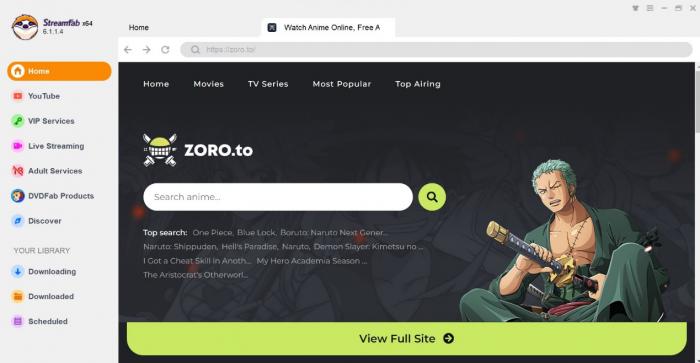
StreamFab kann Videos im MP4/MKV-Format von über 1000 Websites, darunter Netflix, Amazon Prime Video, Apple TV+, Disney Plus, U-NEXT, Tver, Paravi, Lemino usw., mit einer Wahrscheinlichkeit von 99% auf PCs und Smartphones herunterladen Die Erfolgsrate der Analyse und die Download-Geschwindigkeit ist die höchste in der Branche. Die Erfolgsrate der Analyse und die Download-Geschwindigkeit gehören zu den besten in der Branche.
Die heruntergeladenen Videos haben die gleiche Qualität wie die Quelle und können in hoher Qualität gespeichert werden. Audio unterstützt auch Spatial Audio und Dolby Atmos, und Musik kann in den Formaten MP3 und M4A heruntergeladen werden. Klicken Sie auf "Auf Disc brennen", um die Daten für den Brennvorgang an DVDFab Blu-ray Creator zu übertragen, und die Funktion zum Herunterladen von YouTube-Videos wird für immer kostenlos zur Verfügung gestellt.
https://streamfab.tv/mlink?p=StreamFab_YouTube_Downloader&ad=keepvid_ch_blog
Das Verfahren zum Herunterladen von Videos mit StreamFab ist fast das gleiche und sehr einfach und anfängerfreundlich. Selbst diejenigen, die sich nicht mit Computern auskennen, werden es leicht finden, es zu bedienen! Damit ist die Erklärung abgeschlossen. Vielen Dank, dass Sie bis zum Ende durchgehalten haben.

